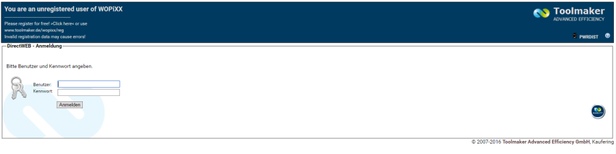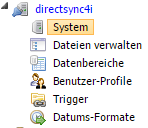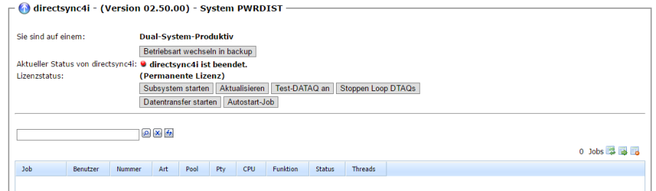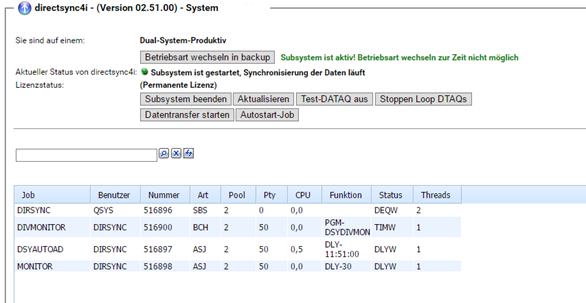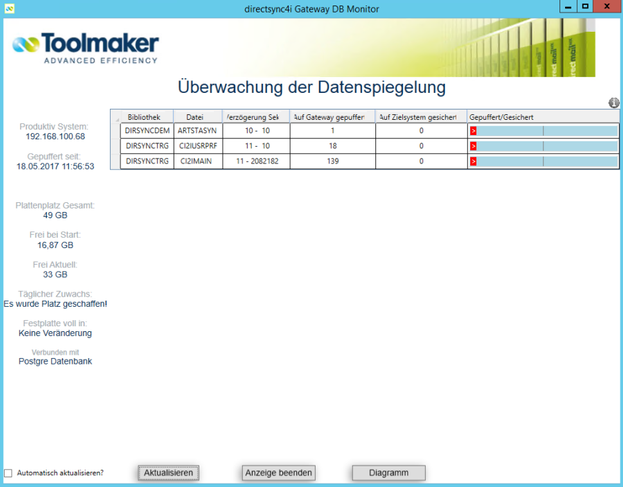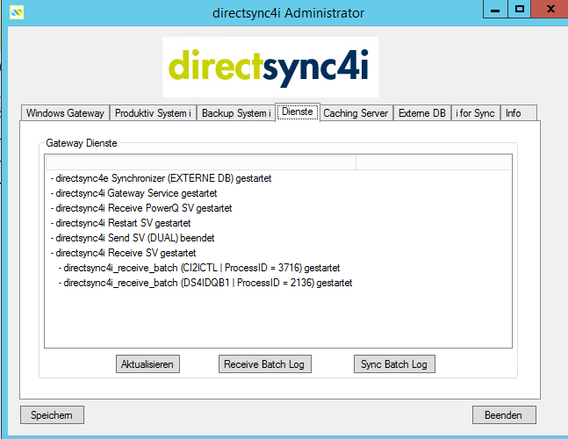Die directsync4i Weboberfläche (WOPiXX)
Nachdem Sie directsync4i gemäß der Anleitung „Bitte zuerst lesen" erfolgreich installiert haben, steht dem ersten Einsatz nichts mehr im Wege.
Um sicher zu gehen, das alle Komponenten erfolgreich installiert wurden und Ihnen einen sicheren Start in die Arbeit mit directsync4i zu ermöglichen, sollten Sie diese Anleitung hier Schritt für Schritt durchlesen und durcharbeiten.
Zunächst sollten Sie WOPiXX mit STRWOPIXX aus Bibliothek DIRWEB starten. WOPiXX stellt die Weboberfläche zu Administration von directsync4i auf der IBM i zur Verfügung. Teilweise werden Sie in Bildern auf die ältere Bezeichnung DirectWeb und im SBS auf die Instanz DIRWEB stoßen.
Sollten Sie bereits ein anderes Toolmaker Produkt einsetzen, welches über die Weboberfläche administriert wird, können Sie diesen Punkt überspringen und direkt mit dem Aufruf im Browser fortfahren.
Um WOPiXX zu starten, melden Sie sich bitte an Ihrer IBM i in einer 5250 Emulation an und geben den Befehl:
dirweb/strwopixx oder dirweb/strdirweb
in einer Befehlszeile ein.
Wenn Sie mittels WRKACTJOB Befehl die aktiven Jobs Ihrer IBM i nun anschauen, sollten Sie im Subsystem QHTTPSVR nun mehrere Jobs mit dem Namen „DIRWEB" laufen.
Gehen Sie nun in einen aktuellen Browser und rufen dort die Weboberfläche mittels: http://IpoderDNSderIBMi:8888
auf und Sie sollten folgendes Bild erhalten:
Das System starten
- Melden Sie sich nun mit einem Benutzerprofil an, welches über eine *ALLOBJ Berechtigung verfügt.
- Öffnen Sie links im Menübaum den Pfad von directsync4i und klicken auf System
- Im rechten Bereich sehen Sie nun die Systemansicht. Dort klicken Sie bitte auf „Subsystem starten"
- Nun sollten verschiedene Jobs im Subsystem DIRSYNC laufen
Die Bibliothek DIRSYNCDEM
Mit der Installation von directsync4i wurde u.a. die Bibliothek DIRSYNCDEM installiert. In ihr befinden sich verschiedene DB2 Tabellen, die für einen ersten Test mit directsync4i genutzt werden sollten, da wir bei diesen Tabellen davon ausgehen können, dass es keine Probleme mit Feldtypen, Datensatzlängen oder Anzahl an Datenbewegungen gibt. Deshalb verwenden wir in dieser Anleitung nun die Tabellen aus der Bibliothek DIRSYNCDEM und empfehlen Ihnen UNBEDINGT diese ebenfalls für die ersten Schritte zu verwenden!
Die erste Datei registrieren
Klicken Sie in der Weboberfläche bitte links auf den Menupunkt „Dateien verwalten". Sie erhalten folgende Anzeige:
Klicken Sie nun auf den Button „Dateien registrieren" und es erscheint folgendes Fenster:
Wählen Sie nun die Bibliothek DIRSYNCDEM aus und in der ComboBox „Phys. Bibliothek / Datei", die danach automatisch erscheint, die Datei „ARTSTASYN".
Bei „DataQ" lassen Sie die Auswahl mit der „DTAQ_B1" stehen und klicken nun ganz unten auf den Button „Speichern" (es kann sein, dass Sie rechts den Schiebebalken nach unten schieben müssen).
Glückwunsch!Sie haben soeben Ihre erste Datenbanktabelle in directsync4i registriert. Die Anzeige sollte sich automatisch aktualisieren und die registrierte Datei anzeigen. In der Spalte „Trigger Status" kann noch „Anhängen anstehend" stehen. Klicken Sie bitte auf den aktualisieren Button und die Anzeige sollte „Angehängt" darstellen.
INFO:Das an- bzw. abhängen eines Triggers kann bis zu einer Minute dauern, da der Batchjob „DSYAUTOAD" im Subsystem DIRSYNC diese Aufgabe übernimmt und immer 1 Minute pausiert bis zum nächsten Durchlauf!
ACHTUNG:Trigger können bei IBM i nur an- bzw. abgehängt werden, wenn gerade niemand mit der Datenbanktabelle arbeitet! Bei unseren Testtabellen sollte dies definitiv nicht der Fall sein. Bei Ihren eigenen Tabellen wird dies jedoch im normalen Tagesgeschäft anders sein. Dazu erhalten Sie später weitere Infos!
Im Subsystem DIRSYNC sollte nun ein weiterer Job automatisch gestartet worden sein:
ALLRTVB1
Dieser Job steuert, was mit den Datenbewegungen, die in die DTAQ B1 geschrieben werden, passieren soll. Details hierzu erhalten Sie weiter unten.
Prüfen, ob Änderungen an der Datei gesichert werden
Ändern Sie nun bitte einen Datensatz in der Tabelle ARTSTASYN, damit wir prüfen können, ob der Gateway PC diese Änderungen auch sichert. Hierzu gehen Sie idealerweise in eine SQL Eingabeaufforderung innerhalb der 5250 Emulation oder über ein Tool Ihrer Wahl und geben dort den Befehl:
UPDATE DIRSYNCDEM/ARTSTASYN SET ARTBZ1 = 'Erste Änderung' WHERE ARTKEY = '*R201'
ein.Beachten Sie bitte, dass Sie u.U. einen Punkt zwischen Bibliothek DIRSYNCDEM und der Tabelle ARTSTASYN schreiben müssen – je nachdem wo Sie den Befehl ausführen und wie Ihre Einstellungen sind.
Diese Änderung können Sie mit dem Befehl:
select * from dirsyncdem/artstasyn
direkt prüfen.
Nun starten Sie bitte auf dem Gateway PC das Programm „directsync4i Monitor".
Dieser zeigt Ihnen alle gesicherten Tabellen mit deren jeweiligen Anzahl an gesicherten und ggf. übertragenen Datenbewegungen an.
Wenn alles geklappt hat, sollte Ihre Anzeige wie folgt aussehen:
Wenngleich Ihr freier Plattenplatz auf dem PC hoffentlich erheblich größer ist, wie hier in der virtuellen Testmaschine Wichtig in der Anzeige ist, dass die Datei „ARTSTASYN" enthalten ist. Die beiden anderen Dateien sind interne directsync4i Dateien.
Hat alles geklappt, ist directsync4i richtig auf der IBM i und dem Gateway PC installiert und eingerichtet.
Sollte es nicht geklappt haben, prüfen Sie bitte:
- Ob das Subsystem DIRSYNC auf der IBM i läuft
- Ob der ALLRTVB1 Job im Subsystem aktiv ist
- Ob auf dem Gateway PC der Dienst „directsync4i Receive SV" aktiv ist
- Ob unterhalb des o.g. Dienstes der Prozess „directsync4i_receive_batch (DS4IDQB1) aktiv ist
Die Prüfung der Dienste auf dem Gateway PC führen Sie am einfachsten im directsync4i Administrator auf dem Gateway PC durch. Dort gibt es den Tab „Dienste". Dieser sollte wie folgt aussehen: